3DMax矩形工具如何使用
设·集合小编 发布时间:2023-02-24 23:54:03 1003次最后更新:2024-03-08 10:48:00
导语概要















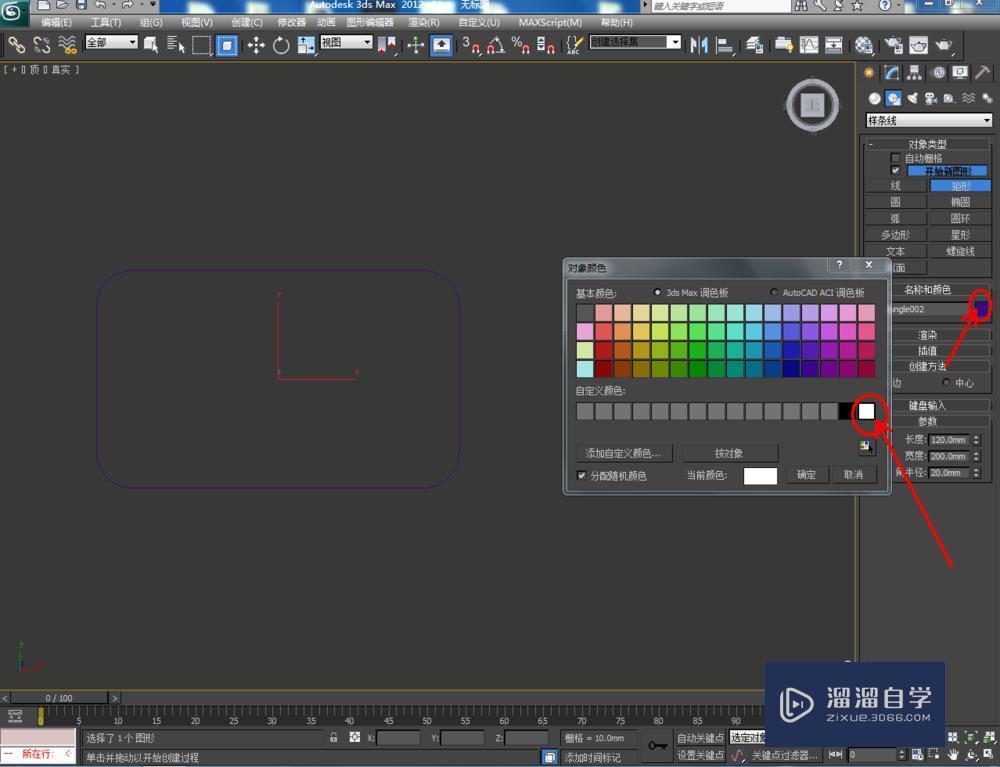






















第1步打开3Dmax2012软件,点击【创建】-【图形】-【矩形】,按图示将矩形的长设置为:120,宽设置为:200,绘制出一个直角矩形图案。选中矩形图案,点击【对象颜色】将图案的对象颜色设置为:白色;第2步选中矩形图案,点击【修改】-【挤出】,挤出数量设置为:30,完成直角矩形模型的制作。选中模型,点击【材质编辑器】,为模型附加一个金属材质球(如图所示);第3步点击【创建】-【图形】-【矩形】,按图示将矩形的长设置为:120,宽设置为:200,圆角半径设置为:10,绘制出一个圆角矩形图案。选中矩形图案,点击【对象颜色】将图案的对象颜色设置为:白色;第4步选中矩形图案,点击【修改】-【挤出】,挤出数量设置为:30,完成圆角矩形模型的制作。选中模型,点击【材质编辑器】,为模型附加一个金属材质球(如图所示);第5步点击【创建】-【图形】-【矩形】,去除【开始新图形】前面的勾后,按图示依次绘制一个直角矩形图案和一个圆角矩形图案,制作出一个矩形环图案。选中矩形图案,点击【对象颜色】将图案的对象颜色设置为:白色;第6步选中图案,点击【修改】-【挤出】,挤出数量设置为:30,完成矩形环模型的制作。
我们在使用3DMax软件制作矩形模型时,经常会用到软件中的自带工具——矩形工具。那么3DMax如何使用矩形工具呢?下面就由小编教大家3Dmax使用矩形工具技巧,希望能帮助到有需要的人。
工具/软件
电脑型号:联想(Lenovo)天逸510S; 系统版本:Windows7; 软件版本:3DMax2012
方法/步骤
第1步
打开3Dmax2012软件,点击【创建】-【图形】-【矩形】,按图示将矩形的长设置为:120,宽设置为:200,绘制出一个直角矩形图案。选中矩形图案,点击【对象颜色】将图案的对象颜色设置为:白色;





第2步
选中矩形图案,点击【修改】-【挤出】,挤出数量设置为:30,完成直角矩形模型的制作。选中模型,点击【材质编辑器】,为模型附加一个金属材质球(如图所示);





第3步
点击【创建】-【图形】-【矩形】,按图示将矩形的长设置为:120,宽设置为:200,圆角半径设置为:10,绘制出一个圆角矩形图案。选中矩形图案,点击【对象颜色】将图案的对象颜色设置为:白色;


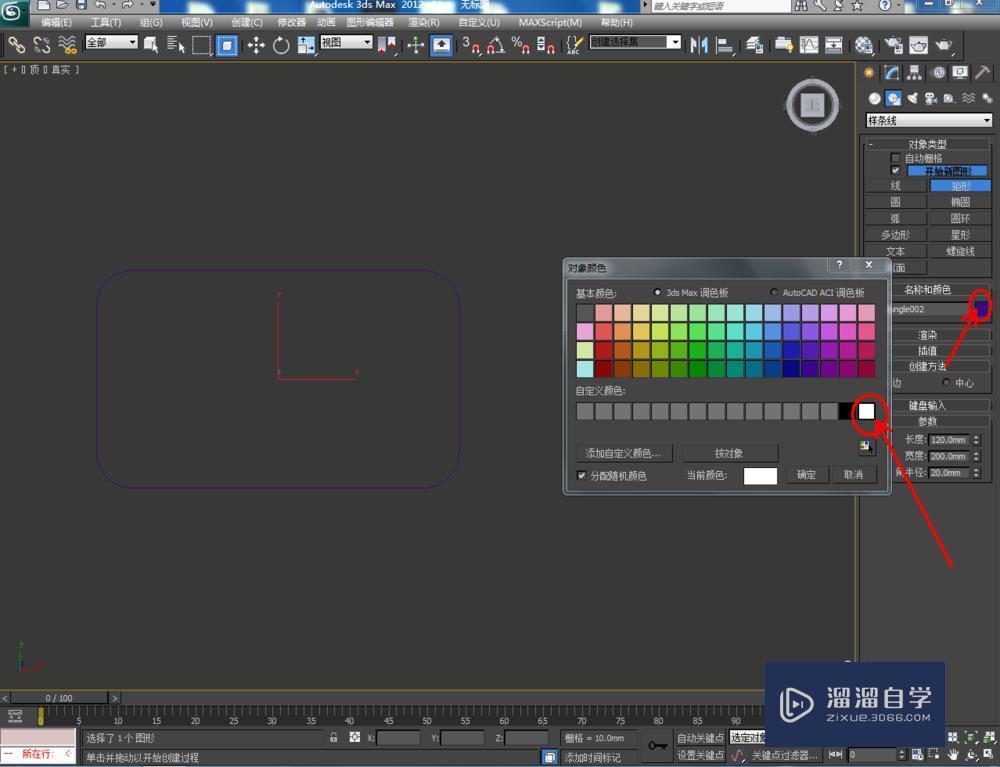

第4步
选中矩形图案,点击【修改】-【挤出】,挤出数量设置为:30,完成圆角矩形模型的制作。选中模型,点击【材质编辑器】,为模型附加一个金属材质球(如图所示);





第5步
点击【创建】-【图形】-【矩形】,去除【开始新图形】前面的勾后,按图示依次绘制一个直角矩形图案和一个圆角矩形图案,制作出一个矩形环图案。选中矩形图案,点击【对象颜色】将图案的对象颜色设置为:白色;






第6步
选中图案,点击【修改】-【挤出】,挤出数量设置为:30,完成矩形环模型的制作。选中模型,点击【材质编辑器】,为模型附加一个金属材质球。最后,点击【渲染】将制作好的模型渲染出图即可。







- 上一篇:3DMax如何添加楼梯教程
- 下一篇:3DMax使用多边形工具教程
相关文章
广告位


评论列表